大家好,炉石传说作为一款深受玩家喜爱的卡牌游戏,其更新问题一直困扰着不少玩家。我将为大家详细解析电脑炉石传说无法更新的原因及解决方法,希望能帮助大家顺利解决这一问题。
一、炉石传说无法更新原因分析
1. 文件缺失或运行错误:当提示框显示某些文件缺失或运行错误时,可能是游戏文件本身存在问题。
2. 网络问题:网络问题可能导致更新失败,如网络不稳定、运营商更新节点问题等。
3. 系统问题:操作系统问题,如Windows系统权限不足、防火墙设置等,也可能导致游戏无法更新。
4. 战网客户端问题:战网客户端自身问题,如版本过低、客户端损坏等,也会影响游戏更新。
二、炉石传说无法更新解决方法
1. 更新战网客户端:运行Battle文件夹下的Battle Launcher,更新战网客户端,确认不是战网本身的问题。
2. 更新炉石文件:运行Hearthstone文件夹下的Hearthstone Beta Launcher,更新炉石文件,查看是否存在问题。
3. 卸载后重新安装/拷贝他人客户端:如果上述方法无效,尝试卸载炉石传说,然后重新安装,或者拷贝他人的客户端复制覆盖你的文件夹。

4. IE浏览器局域网设置:打开IE浏览器,选择“连接”选项,点击“局域网设置”,把“自动检测设置”勾选掉,之后重新打开战网客户端进行更新。
5. 切换网络:如果家里有条件,可以选择不同的网络“电信/联通/移动(铁通)”进行更新,因为有时候某些网络运营商的更新节点出问题。
6. 删除Battle文件:右键“我的电脑”,选择“管理”,打开“服务和应用程序”,选择“服务”,找到“Secondary Logon服务”,点击“属性”,选择“启动类型”为“自动”,然后点击“应用”,最后点击“启动”。打开C盘,找到C:\ProgramData\Battle的这个“Battle”文件,删除。
7. 暂停/继续:有些玩家尝试切换暂停、继续,最终有机会跳过更新黄色小三角图标,进行更新。
8. 重新下载:重新下载炉石传说客户端,一般都可以解决问题。
三、不同系统下的解决方法
1. Windows 10系统:
- 尝试开启Secondary Logon服务;
- 关闭所有暴雪相关程序,终止以下进程:Agent.exe,BlizzardLauncher.exe;
- 删除C:\ProgramData\Battle.net文件夹;
- 重新运行更新。
2. Windows 7系统:
- 删除外服客户端,安装国服客户端进行更新;
- 开启Secondary Logon服务;
- 删除Battle.net文件夹;
- 重新运行更新。
四、总结
炉石传说无法更新可能是由于多种原因造成的,但通过以上方法,相信大部分玩家都能顺利解决这一问题。希望本文能帮助到大家,祝大家游戏愉快!
郑重声明:
以上内容均源自于网络,内容仅用于个人学习、研究或者公益分享,非商业用途,如若侵犯到您的权益,请联系删除,客服QQ:841144146


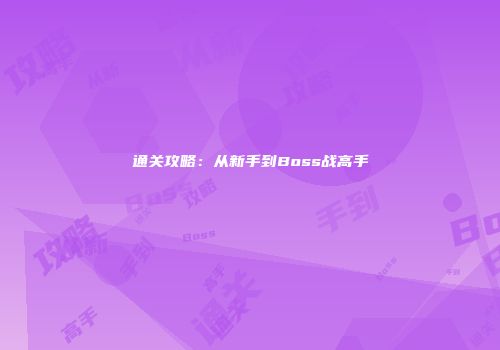






相关阅读
《死神VS火影》角色技能与组合技深度解析
2025-08-14 14:38:55《明日方舟》仓库整备与情报储备攻略解析
2025-07-19 11:10:26《梦幻西游2》动画:经典游戏改编,精彩剧情与角色解析
2025-08-18 20:20:50《板球碰撞》游戏深度解析
2025-08-06 08:42:21《泰拉瑞亚》光明魂获取攻略:步骤解析与刷怪技巧
2025-08-01 15:02:37